华为电脑怎么重装win7系统?
你可能会觉得,华为这么高大上的品牌,怎么可能遇到系统问题?其实啊,哪怕是顶级品牌的电脑,也会有卡顿、系统慢、甚至一些莫名其妙的错误发生。这时候,重装一下系统,恢复速度和性能,完全是个不错的选择!今天我告诉你一个简单又高效的重装方法,那就是韩博士一键重装系统!它让你轻松重装,电脑小白也完全适用!
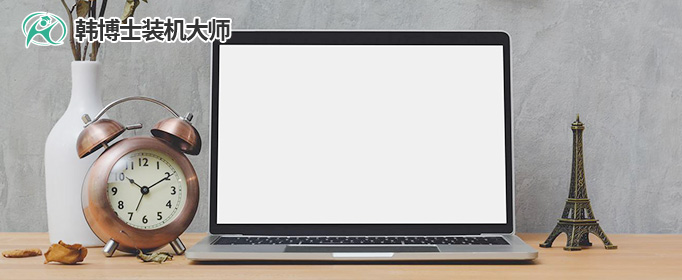
一、重装系统所需工具
装机必备软件:一键重装系统软件(点击红字下载)
二、华为电脑重装win7系统的注意事项:
1. 备份重要数据:因为重装过程中会清空原系统的所有数据,所以备份是保护数据不丢失的关键,这点很重要。
2. 关闭安全软件:安全软件可能会干扰系统重装过程,导致安装失败,建议在开始重装前暂时关闭这些软件。
3. 确保电源稳定:如果你是在笔记本电脑上进行重装,那一定要确保电源连接稳定,避免耗尽电量。
三、操作系统重装指南
1.请先检查“韩博士装机大师”是否已下载到您的电脑桌面。找到软件并双击操作,然后在主界面点击“开始重装”,以开始安装流程。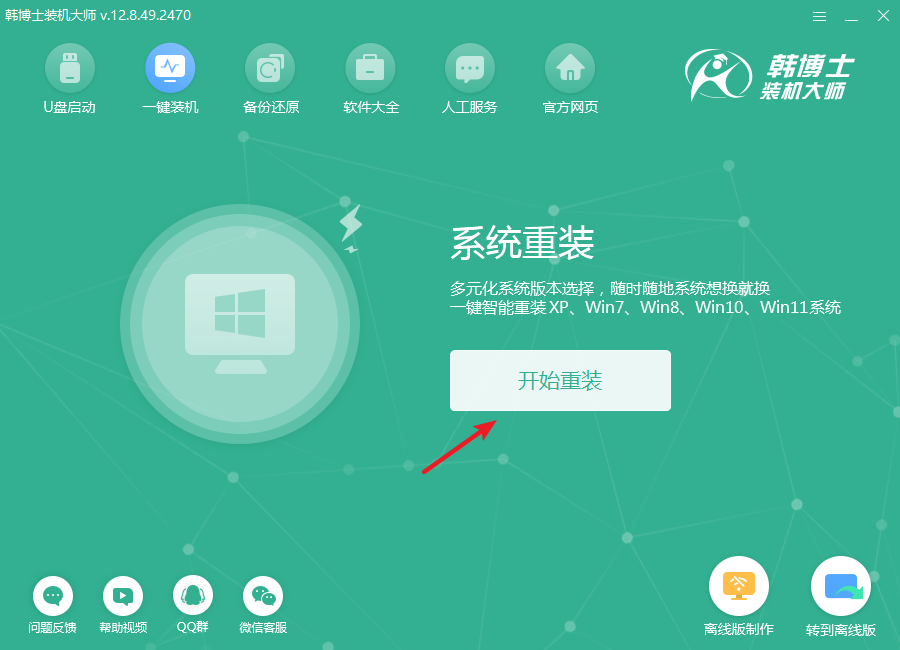
2. 系统正在进行“环境监测”,期间无需您操作,检测完成后点击“下一步”。
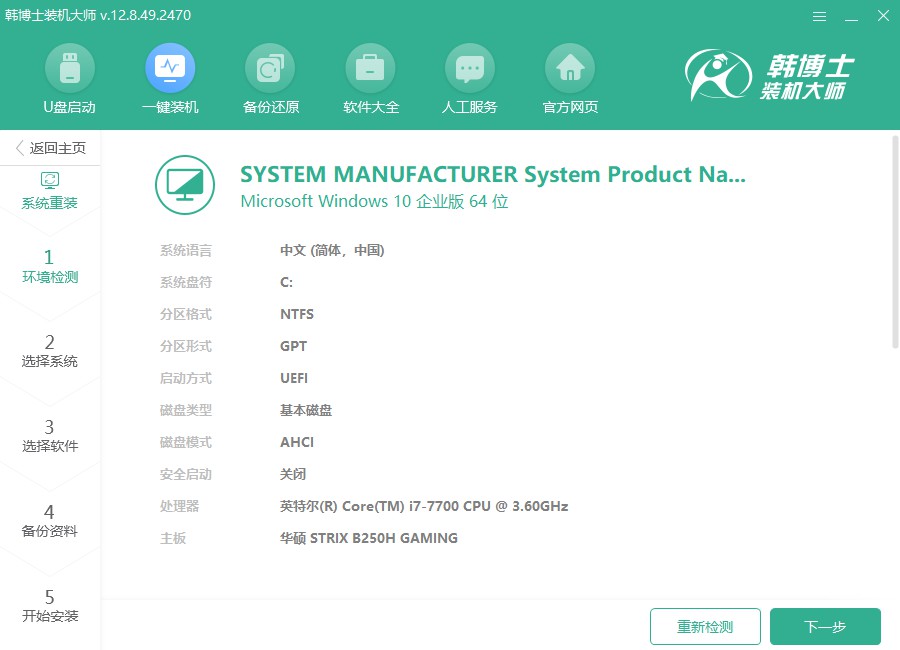
3.在“选择系统”页面,仔细核对选定的win7镜像,确保它符合您的使用要求。并点击“下一步”,将镜像文件下载到您的电脑中。
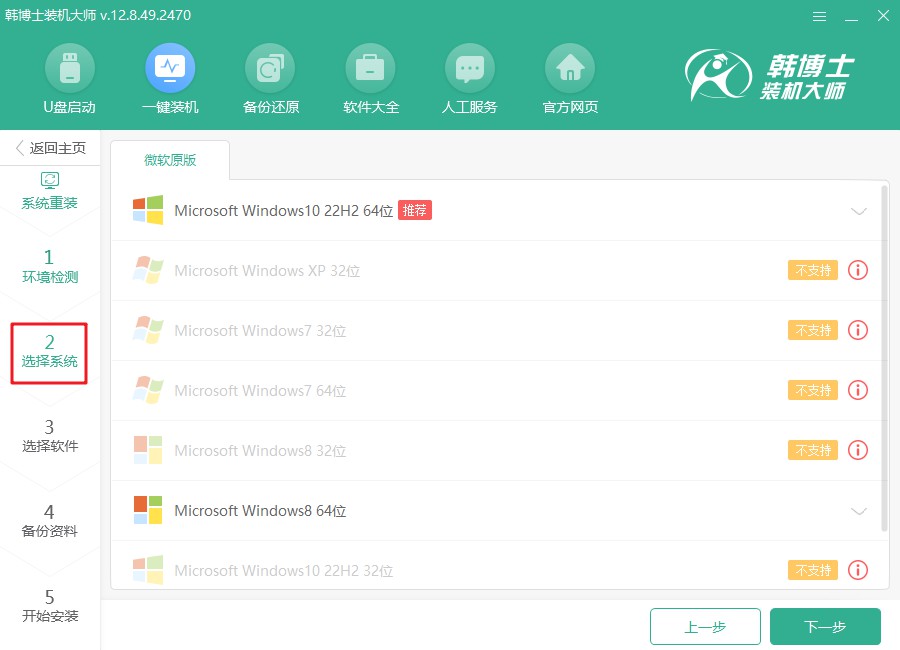
4. 系统文件正在下载,这可能需要较长的时间,请等待直到它完成,期间不必进行干预。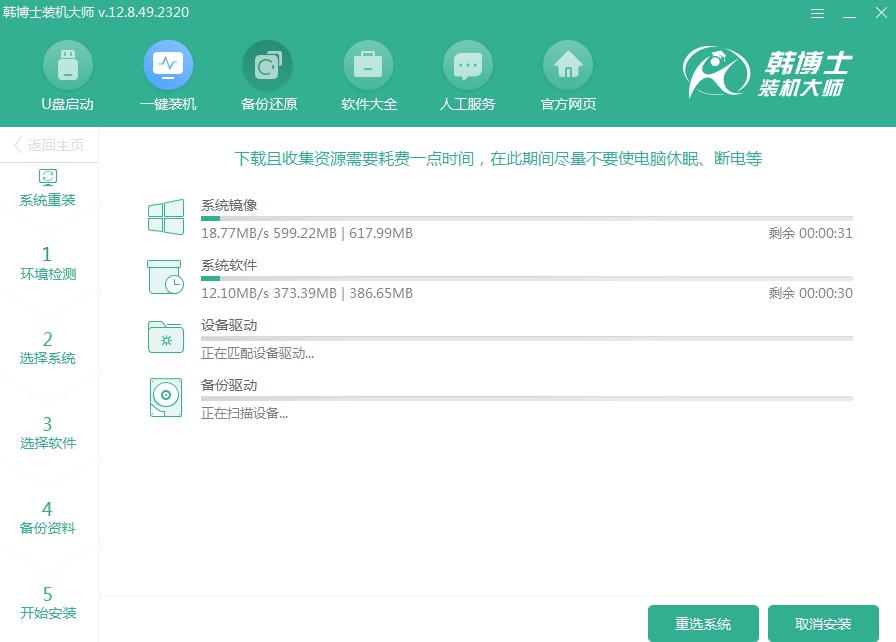
5.现在进入了安装环节,建议您尽量保持电脑不被打扰,避免中途做其他事情。安装完成后,请点击“立即重启”来启动新系统。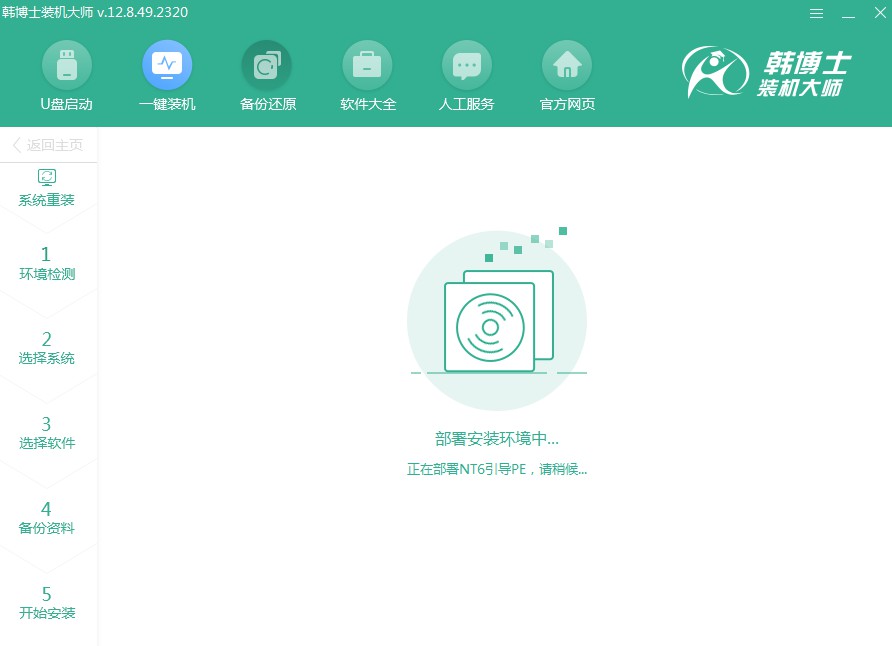
6. 选中屏幕上的第二项,并点击回车键,您将能够轻松地进入PE系统。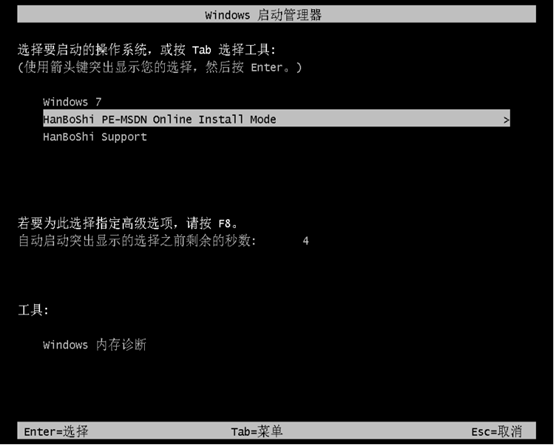
7. 进入PE界面后,win7系统的安装将自动进行,您不需参与此过程,一旦安装完成,请立即点击“重启”按钮。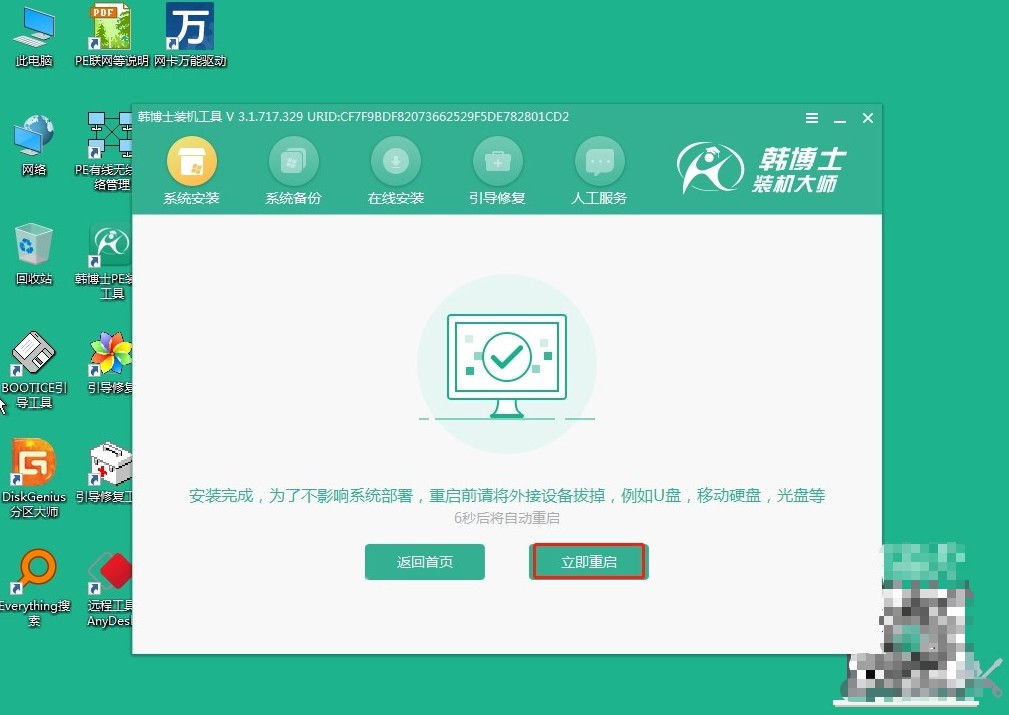
8. 电脑重启后若能见到win7桌面,那就说明,韩博士成功地把win7系统装到电脑上啦。
华为笔记本电脑win7系统重装的详细步骤,今天就分享到这里啦!不管是因为系统问题还是其他原因,华为笔记本重装系统其实并不麻烦,用韩博士一键重装,轻松解决你的烦恼。重新装个干净的系统,整个电脑都流畅了,快来试试这个方法吧,真的省时又高效。

